- 1怎样用python进行机器学习
- 2uni-app网络请求封装跨域_前端面试准备---浏览器和网络篇(一)
- 3玩转贝启科技BQ3588C开源鸿蒙系统开发板 —— 编译构建及此过程中的踩坑填坑(5)_鸿蒙 build.sh product-name dayu210
- 4余承东回应高通对华为恢复 5G 芯片供应;ChatGPT 发布重要更新;微软推出免费 AI 入门课|极客头条...
- 5利用nginx在树莓派上搭建文件服务器_192.168.18.14:8888
- 6iOS微信/支付宝/苹果内付支付流程图1_苹果支付流程图
- 7MFCC特征提取
- 8自练题目c++
- 9解密高并发系统的瓶颈:五大解决方案_微服务 高并发的瓶颈
- 10Python是什么?Python基础教程400集大型视频,全套完整视频赠送给大家_python人马大战csdn
眼动数据分析(基于EyeLink眼动仪数据)_眼动测定分析报告怎么看
赞
踩
本文首发在个人博客上(7988888.xyz),此文章中所有链接均通过博客进行访问。
在EyeLink系列眼动仪中,我们在采集数据的过程中会得到格式为EDF(EyeLink Data File)的数据结果文件。对原始数据结构的了解将有助与我们更好的理解所需要报告出的眼动数据指标。今天,我将介绍一下原始数据结构以及如何查看。
EDF转换ASC
EDF格式是专有的数据文件格式,使用EyeLink自带的分析软件Data Viewer可直接打开。但是,不可以直接查看数据,此时,就需要将EDF格式转换为ASC格式,ASC格式可以使用文本或word打开。
首先,确保数据分析的电脑上已经安装EyeLink Developers Kit软件,该软件包含应用程序编程接口(API),可以使用各种编程语言(C,C ++,C#,Python,Matlab等)与EyeLink主机PC进行接口。和第三方刺激演示软件(Psychtoolbox,Eprime,Presentation,PsychoPy等)。该软件包同时支持32位和64位应用程序,并包含示例模板以及EDF2ASC命令行实用程序
如何转换?
window:安装好以上安装包后,在开始菜单中找到SR Research文件夹下——EDF2ASC,点击即可弹出对话框。



直接拖拽所需要转换的文件至EDF Converter中,然后点击下方的Conver to ASC,即可在原数据文件夹中找到ASC文件。需要提醒的是,请确保按原始的Sample/Events进行output,勾选不同的选项,则转换得到的数据会差别。

Mac:同window操作一致,确保已安装对应的Deve****lopers Kit,然后即可在启动台中找到EDF2ASC应用程序。后面操作同window。
原始数据结构
使用文本记事本打开以上已转换的ASC文件,即可查看原始数据结构。

这一部分是系统自带信息,包括系统版本,采集时间等信息。

前面带有MSG标记的是记录到数据结果中的message信息,也即标记。

红圈表示此时开始正式记录眼动数据。
第一列为采样时间点;第二列为基于屏幕分辨率的X坐标;第三列为基于屏幕分辨率的Y坐标;第四列为每采样点的Pupil值;第五列为Input值,默认127。
在数据中还会存在多个SFIX/EFIX/SSACC/ESACC,这些标记表示数据中形成的眼动事件,L代表左眼,R代表右眼。
在数据中还会存在刺激屏幕的message标记(SYNCTIME,该字段是在实验设计中手动填写,-5表示message写入数据中发生的offset,在分段时也可填入对应的offset选项),该标记将非常有利于我们在进行兴趣时间段进行切分时有用(可参考文章《如何进行兴趣时间段切分》)

MATLAB如何读取
对于Matlab软件可以直接读取原始数据格式EDF,但是需要对数据结构非常了解,这里仅演示数据导入,首先需要EDFMEX编译文件,添加到matlab路径下,通过以下函数进行读取。
demo = edfmex(‘XX.edf’)

所需要的下载文件和数据文件结构可以参考EyeLink论坛教程。https://www.sr-support.com/thread-54.html
第一步导入数据
请注意,在Data Viewer软件中,我们是使用Import方式导入EDF文件,而不是New和Open,那么在软件中New/Open的文件是哪些呢?
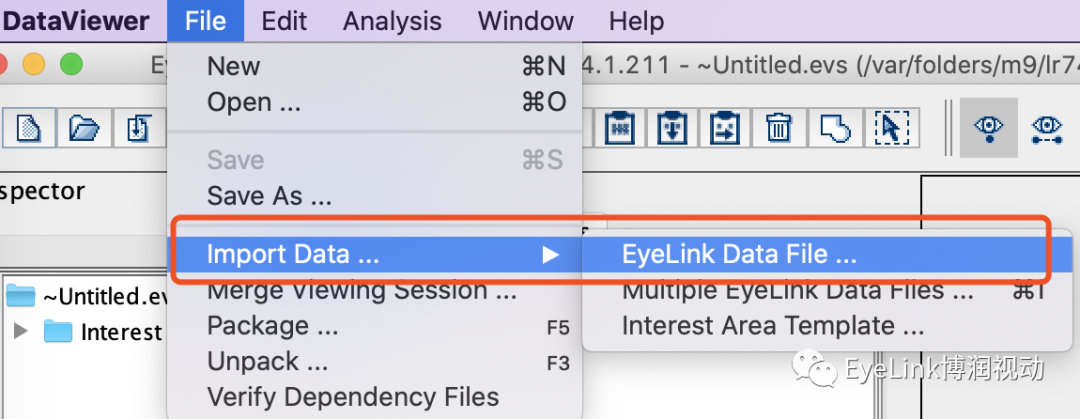
该软件使用New/Open会创建一个数据查看会话(DVS),DVS是可以包含许多EyeLink数据文件,在Data Viewer中一次只能打开一个DVS数据查看会话。一旦创建了DVS并将EyeLink数据文件导入其中,就可以保存DVS文件,然后在以后的重新加载它就可以打开已处理的步骤以供将来重复分析,与重新导入原始EDF文件相比,打开保存的DVS更快。在数据查看会话期间所做的所有更改(数据处理)只会影响DVS中的数据,原始的EDF文件不会改变。
因此,导入数据的第一步操作是创建DVS数据查看文件。
在默认情况下,打开Data Viewer即表示已创建DVS文件,或点击File-New也可进行DVS文件创建。如下图。

在此已创建DVS下,进行数据的导入。可点击File-Import-edf(可参考上图)。
EyeLink Data File:单个数据edf文件一个一个导入;
Multiple EyeLink Data Files:多个数据EDF文件批量导入;
Interest Area Template:导入已有的兴趣区模板
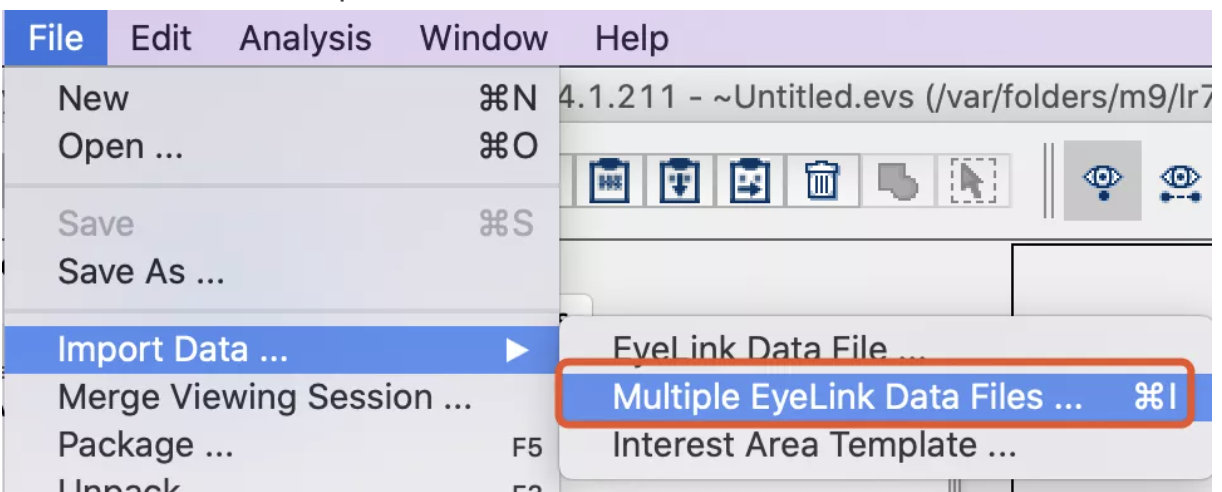
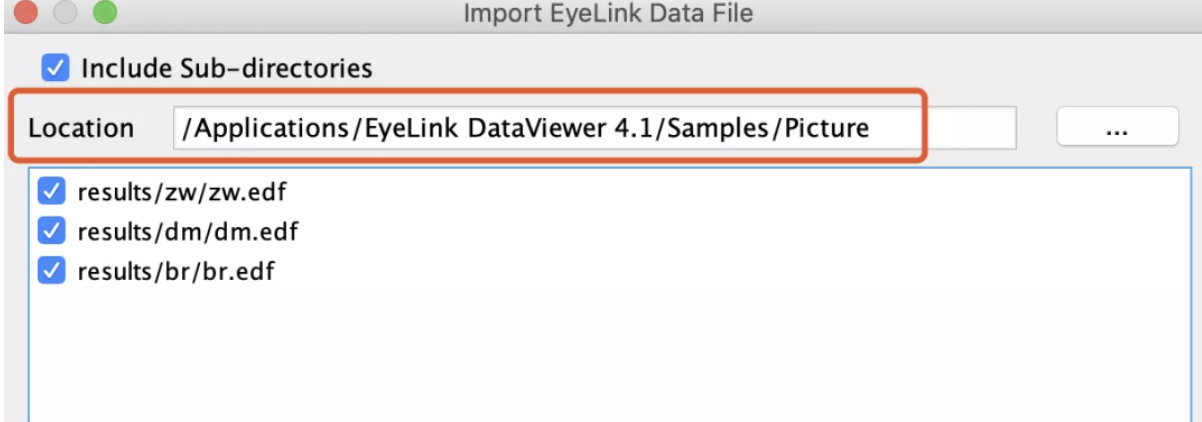
选择文件夹的location,软件即可识别后续的edf格式文件,选中的文件,点击Import,数据即可导入。
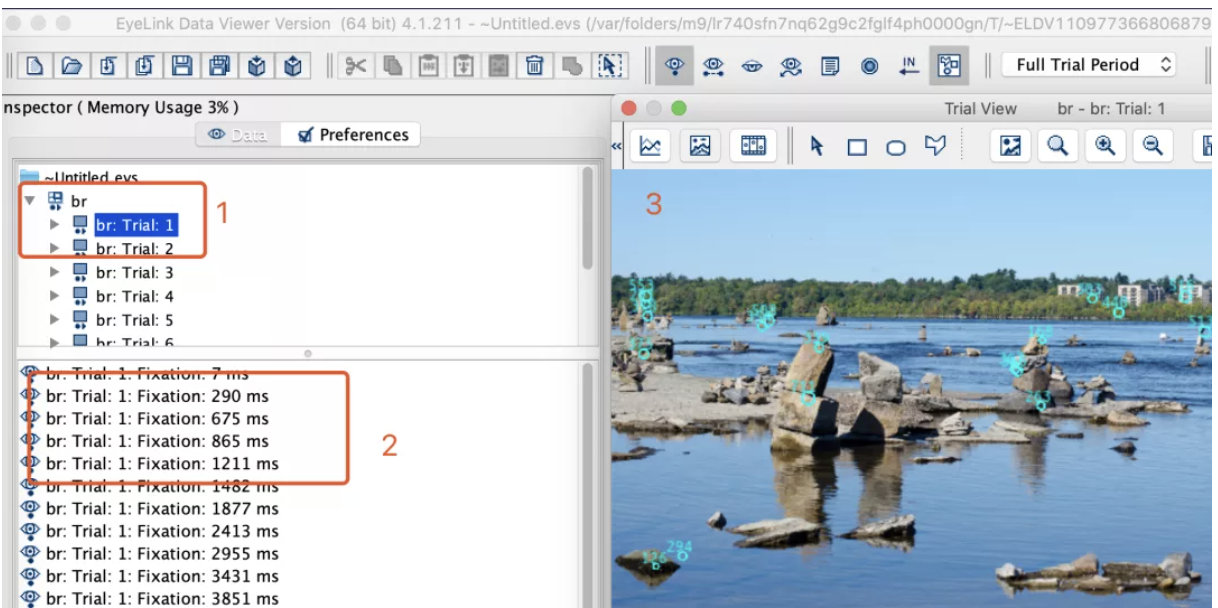
导入数据完成后,即可在界面上查看到数据。
- 被试信息文件
- 眼动事件
- 背景图
导入完成数据后,请记住,保存DVS文件,软件将创建.evs文件和.res文件以便下次再进行数据分析时可直接打开EVS文件,数据将自动显示。
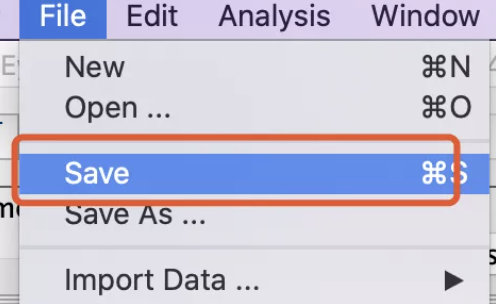
第二步 数据可视化
Data Viewer软件支持三种数据查看模式:空间位置叠加视图(Spatial Overlay),时间图视图(Temporal Graph)和动画回放视图(Animation Playback)。在前两种查看模式下,您可以指定要显示的事件类型,包括注视(fixations),扫视(saccades),眨眼(blinks),消息(messages),按钮(buttons)和输入(inputs),还可以显示采样点轨迹(sample traces)。 “动画播放视图”将播放实验过程并显示被试随时间进程发生的眼动注视过程。
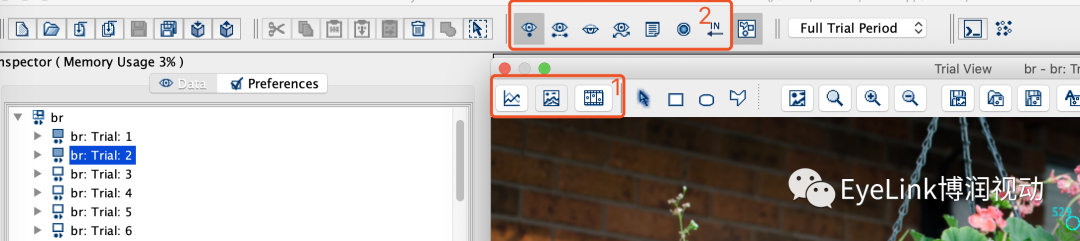
- 三种视图;
- 眼动事件类型
在这里要重点介绍下眼动事件类型按钮,它将有利于判断该数据是否有利于后续分析的必要。在空间位置叠加视图(Spatial Overlay)下,即在数字1中选择图片的背景图下,然后选择数字2中的对应眼动事件即可在图中查看到轨迹图(如图)
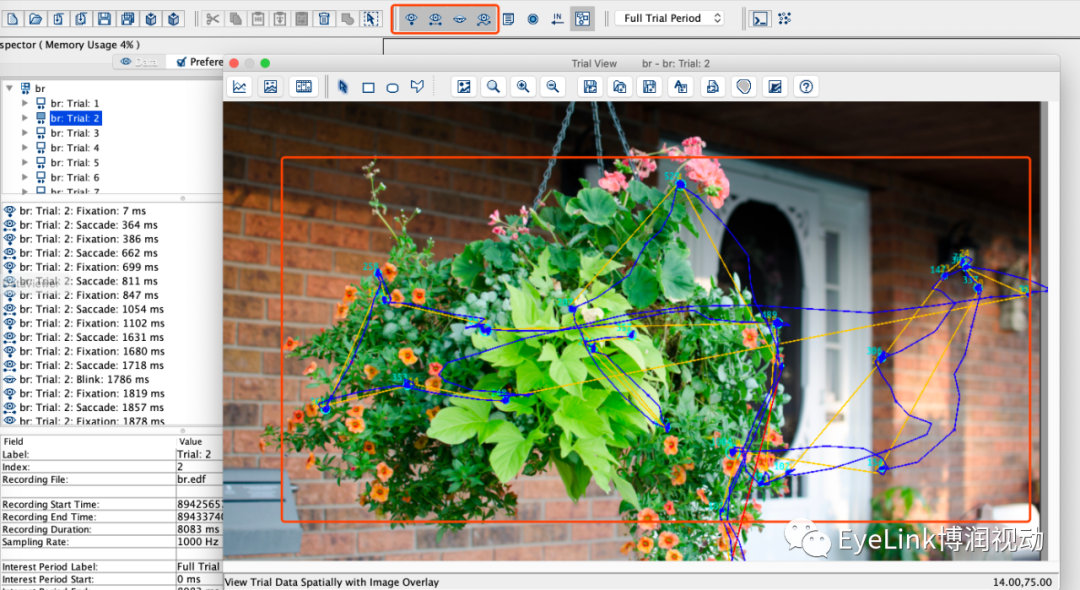
眼动事件类型分别为:注视(Fixation)、眼跳(Saccade)、眨眼(blink)、采样点(Sample)。对于这几种眼动事件的定义,可参考文章《眼动追踪术语——眼球运动类型》。如果您发现所有的眼动事件并不是您接下来分析的区域产生的,很遗憾该数据很可能需要剔除掉。
我们再来说说,三种视图。
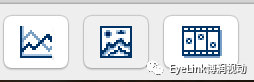
第一个图标:时间图视图(Temporal Graph)
时间图视图提供了实验数据的二维图。X轴表示时间,Y轴表示眼动事件X / Y注视位置(以屏幕像素为单位),瞳孔大小(任意单位),加速度(以度为单位) / second2)和速度数据(以度/秒为单位)。该视图适用于大多数实验范式,包括使用动态实验显示的范式。可以通过放大和缩小操作来更改图形的比例。
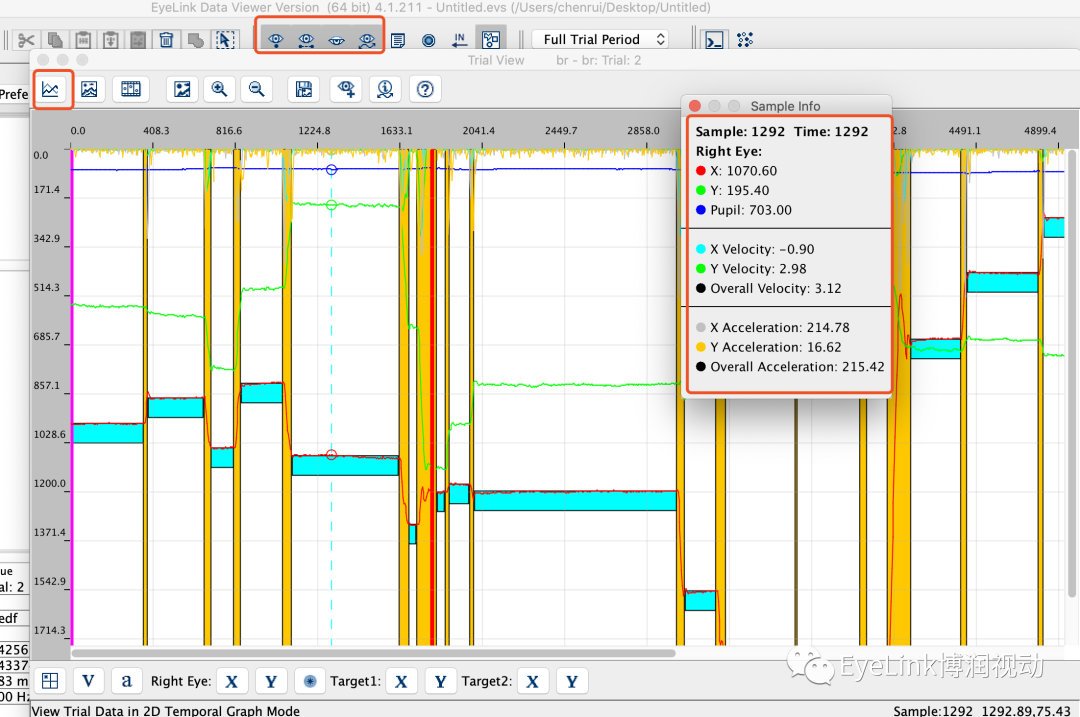
第二个图标:空间位置叠加视图(Spatial Overlay)
空间叠加视图允许将采样点数据叠加在记录数据时被试正在查看的背景图像上。该视图是相对静态的试次(例如阅读或视觉搜索范例)。注视事件显示为圆形。扫视显示为带有指示扫视方向的箭头的线。眨眼事件默认为红色的一行,该行连接了眨眼前的最后一个有效采样点位置和眨眼后的第一个有效采样点。message, input和button事件显示为一个小矩形。
在DV2.3版本以上,还存在聚合汇总模式按钮,它是将当前所有试次的所有数据显示在一个试次窗口,以进行比较,非常有利于对同一背景图的不同被试的眼动事件过程进行比较。
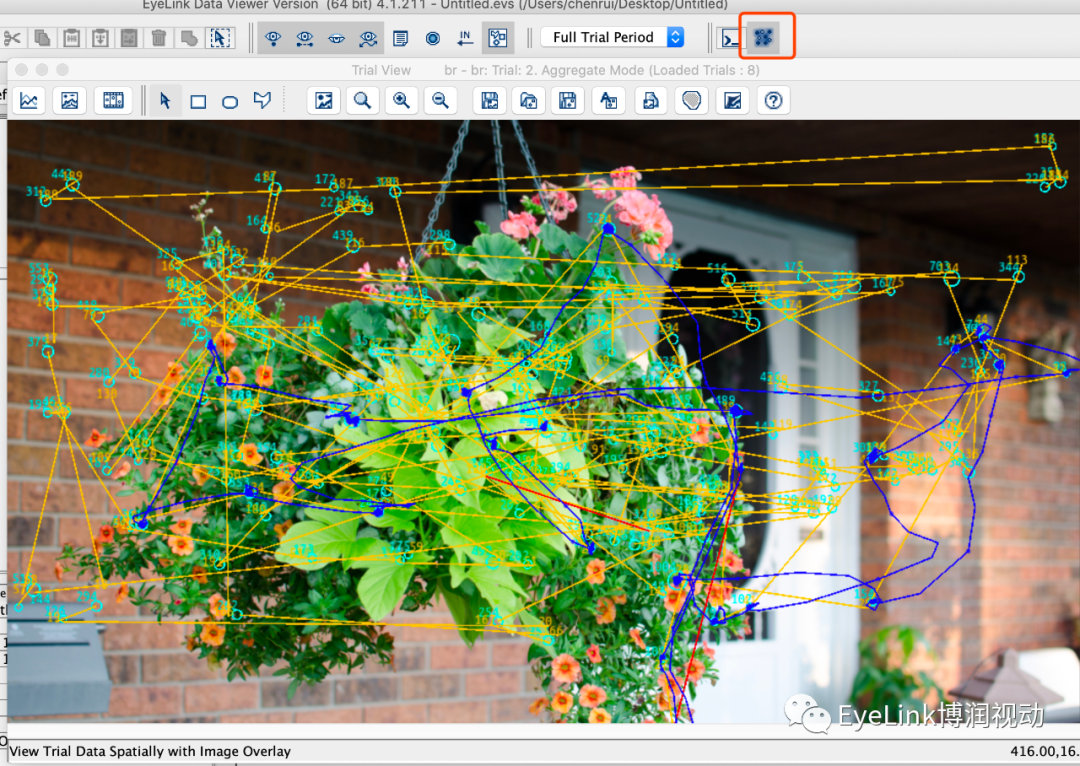
红色框即为聚合按钮
第三个图标:动画回放视图(Animation Playback)
动画回放视图回放被试的注视数据,从开始记录眼动试次开始。如果在采集数据期间显示的一个或多个图像背景,则可以将它们作为动画播放视图的背景加载,此过程可以判断数据背景图中是否是黑屏状态。底部控件栏显示播放进度,并允许您选择特定位置开始播放,播放速度也可以调节,尤其对于实验刺激材料是动态刺激图非常有效。

在动画回放视图模式下,也可启动聚合汇总模式,在回放过程中,将显示不同被试的眼动注视过程。
最后,请注意可视化数据是判断该数据是否进行接下来的判断条件之一,并非绝对条件,对于如何获得相关的眼动事件数据,实验目的也是判断条件之一。
第三步创建热点图(可选)
EyeLink Data Viewer允许您创建注视图(Fixation Map),基于单个被试或查看同一背景图像的多个被试所产生的注视眼动事件。
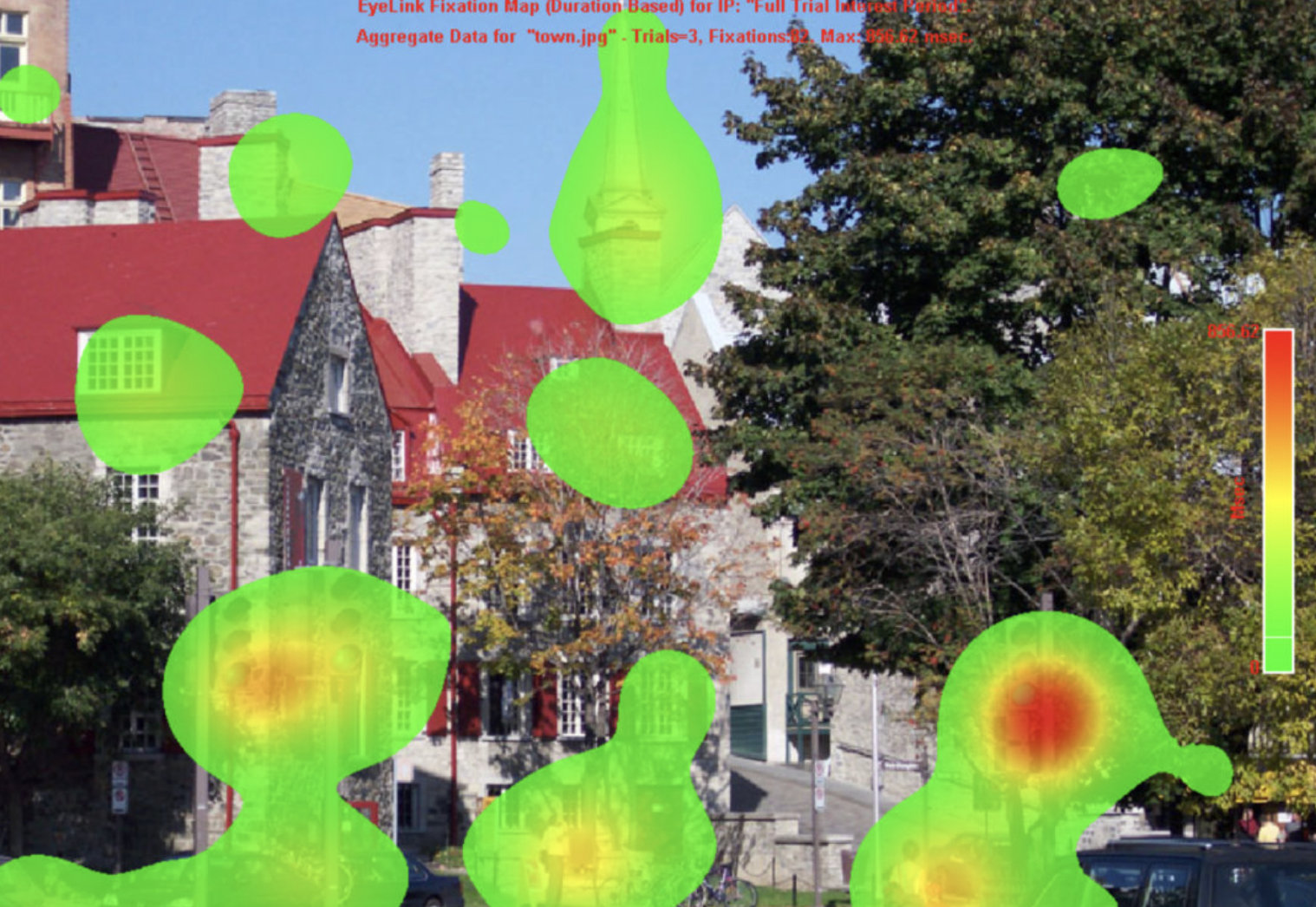
创建注视图(热点图),请在Inspector窗口中选择所需的试次,单击鼠标右键并选择“create fixation map”,然后在弹出的对话框中,输入所要保存的图片格式和保存位置,保存,软件就会出以上的图像。
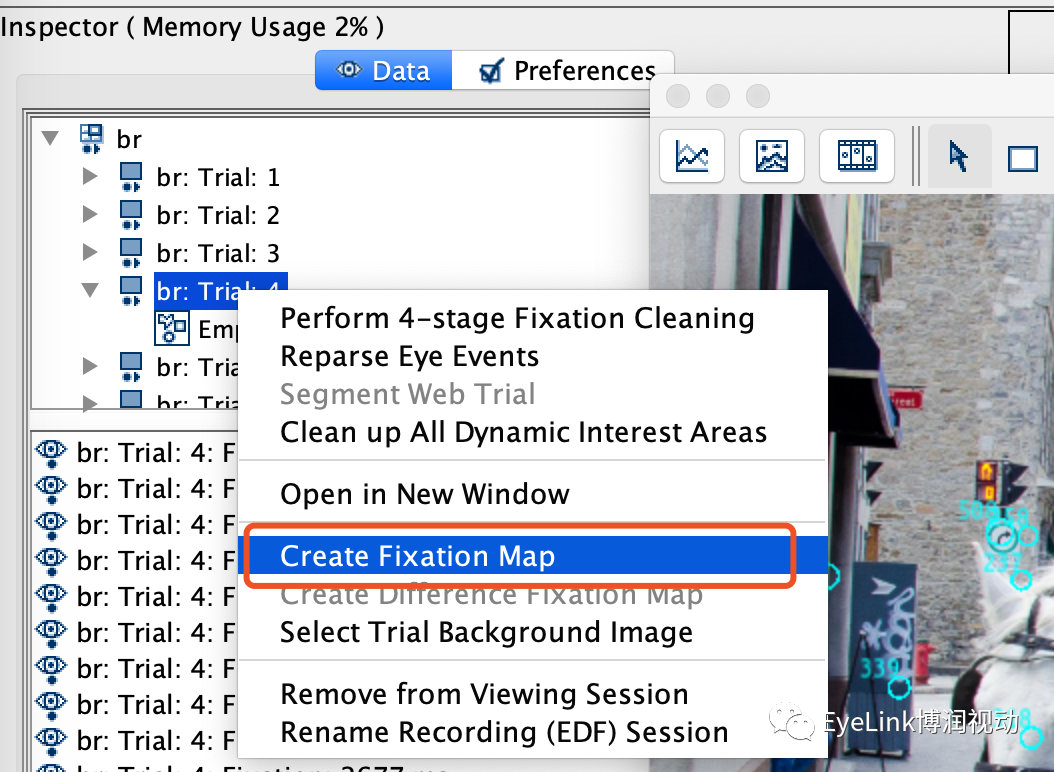
EyeLink Data Viewer 2.3及更高版本提供了更方便的界面,用于创建注视图(热点图),在“Trial View”窗口中可通过快捷按钮进行创建注视图(热点图)。
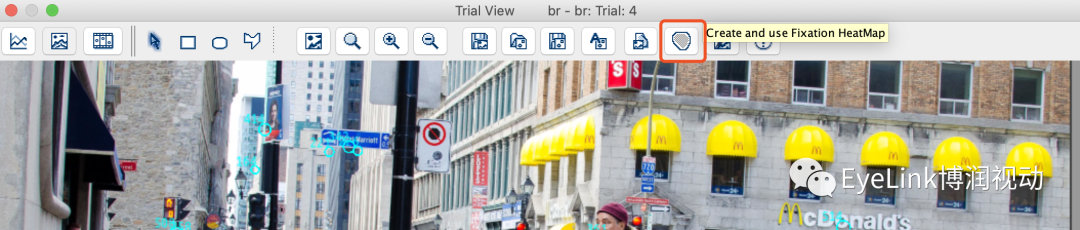
单击图中按钮,热点图将基于当前显示的注视数据;如果启用了“聚合模式(如下图按钮)”,则热点图将包括整个试次组的数据;如果未启用“聚合模式”,则热点图将仅反映当前试次。(检查“试用视图”窗口的标题以查看是否启用了聚合模式)。


